IntelliJ 에서 Spring formatter 와 Check Style 을 이용해서 일관성 있는 코드 작성할 수 있다.
팀이나 회사별로 Code Convention 이 있겠지만, 없는 경우 Spring formatter 와 Check Style 을 적용하면 일관성 있는 코드 작성하기 편해진다.
Spring Formatter plugin 설치하기
Maven Central 에서 Spring formatter 를 다운 받아서 설치한다.
(다운로드)
IntelliJ > settings > Plugins 에서 다운 받은 Spring formatter 를 추가한다.
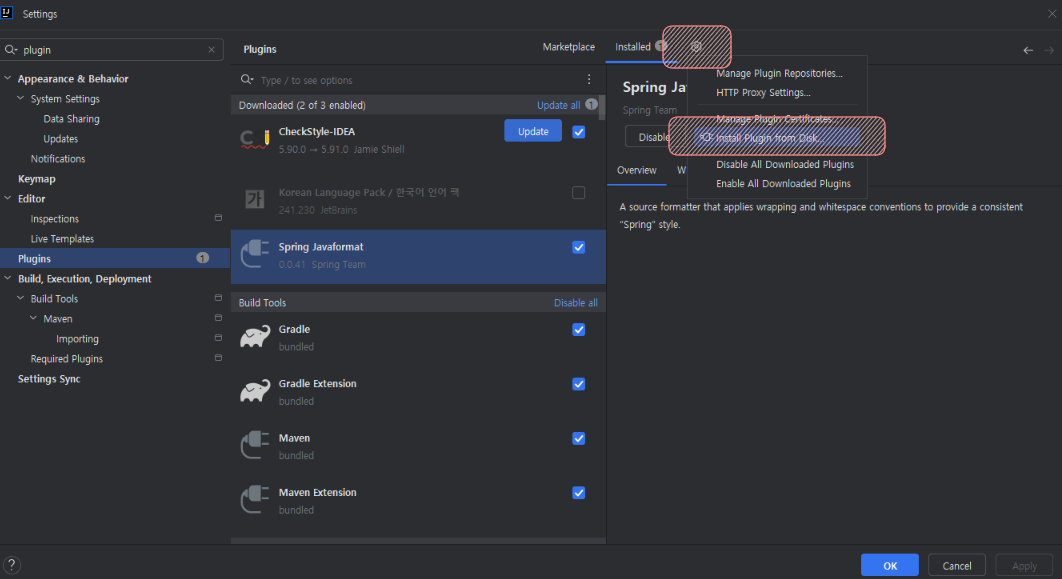
Plug-in 활성화 조건 3가지
Plugin 은 아래 3가지 조건 중에 하나라도 만족 하는 경우 활성화된다.
1) .springjavaformatconfig 파일이 존재하는 경우
2) Maven 은 spring-java-format-maven-plugin 이 pom.xml 에 정의된 경우
<build>
<plugins>
<plugin>
<groupId>io.spring.javaformat</groupId>
<artifactId>spring-javaformat-maven-plugin></artifactId>
<version>0.0.41</version>
</<plugin>
</plugins>
</build>
3) Gradle 은 io.spring.javaformat 플러그인이 적용 된 경우
buildscript {
repositories {
mavenCentral()
}
dependencies {
classpath("io.spring.javaformatter:spring-javaformat-gradle-plugin:0.0.41")
}
}
apply plugin: 'io.spring.javaformatter'
활성화가 되면 IntelliJ IDEA 우측 하단에 활성화 표시가 생성된다.
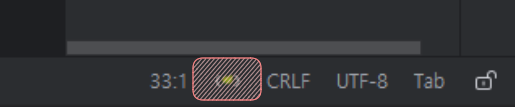
CheckStyle Plugin 설치하기
Step1) IntelliJ > settings > Plugins > Marketplace 에서 CheckStyle-IDEA 을 다운 받아서 설치한다.
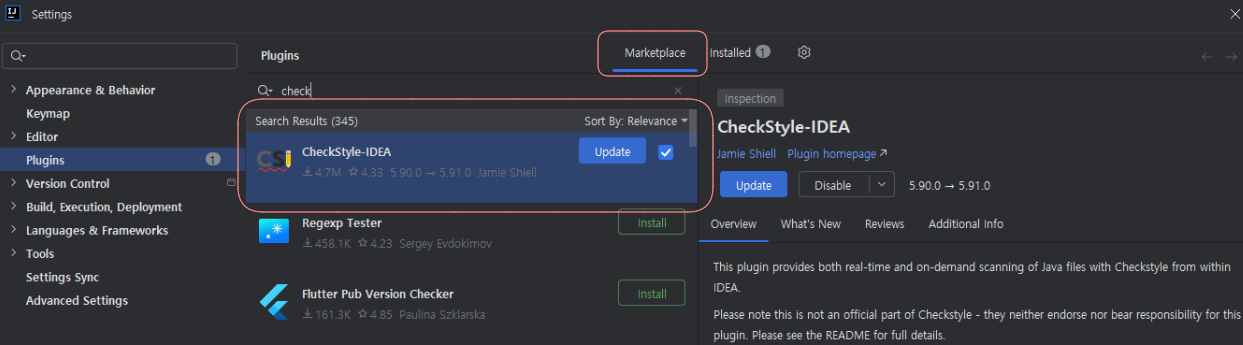
Step2) Maven Central 에서 spring-javaformat-checkstyle.jar , spring-javaformat-config.jar 를 다운 받는다.
Step3) Tools > CheckStyle 에서 Thrid-Party Checks 에 spring-javaformat-checkstyle.jar, spring-javaformat-config.jar 를 추가한다.
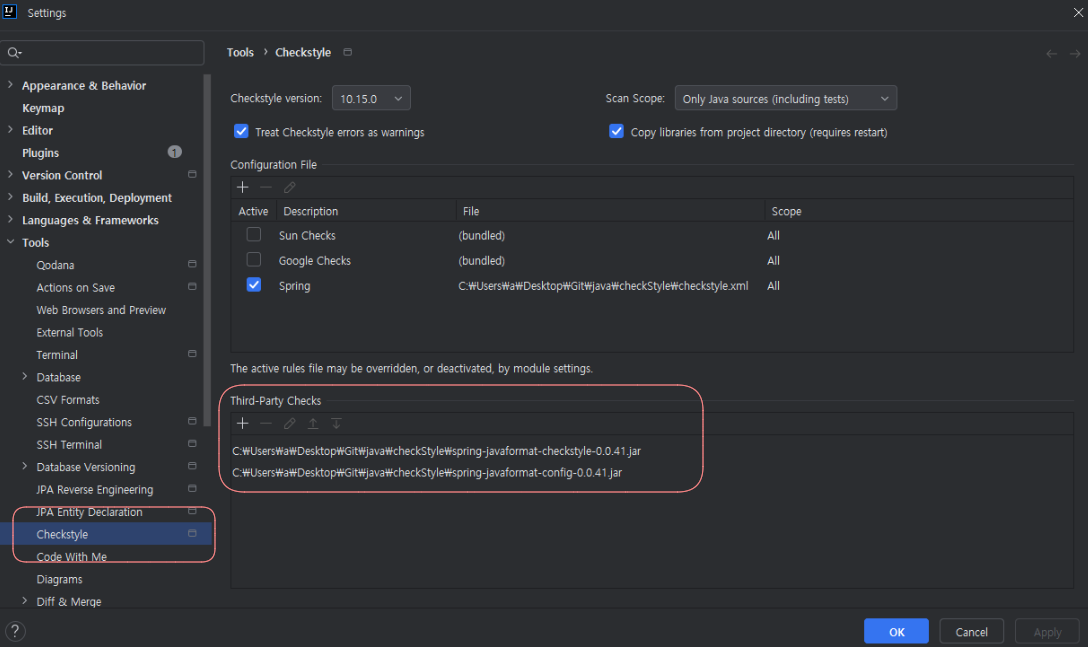
Step4) Tools > CheckStyle 에서 checkstyle.xml 를 추가한다.
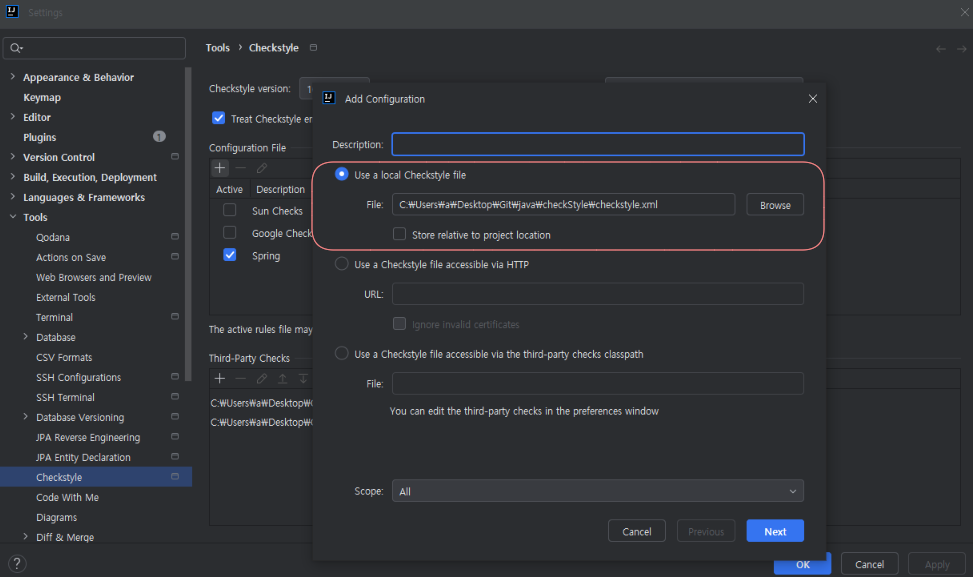
Step5) check style run!
실행을 하게 되면 현재 파일에서 checkStyle 이 맞지 않는 부분을 체크 해준다.
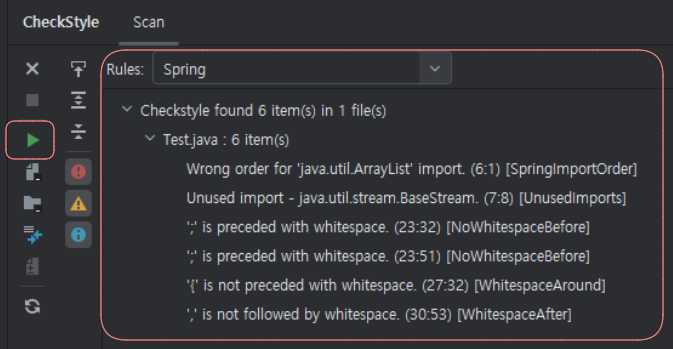
💡 Tips
-
현재 파일에 대한 Check run 은
Keymap(settings - keymap) 으로 설정 가능하다.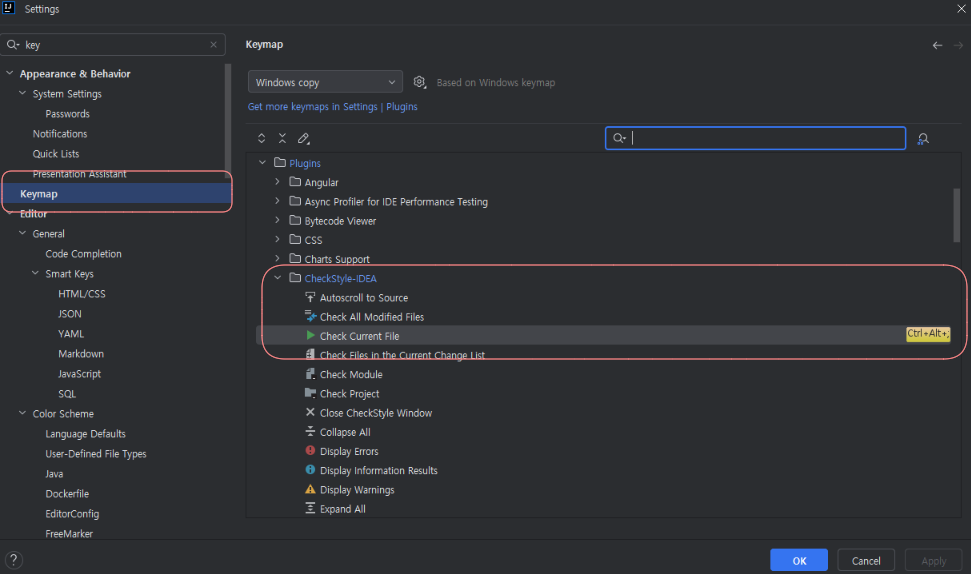
-
현재 파일에 warning 이나 error 표시를 끌 수 있고, checkStyle scan 파일 범위를 저정할 수 있다.
